windows11的开始菜单出不来怎么办 win11开始菜单点不开怎么办
更新时间:2023-04-01 17:33:02作者:jiang
微软推出了win11系统,很多用户在更新升级了,但对系统有很多不懂的地方,就因为系统改变的太多了,最近有用户遇到问题,是任务栏上的开始菜单是点不开,一直没有反应出不来的情况,那么win11开始菜单点不开怎么办呢,下面小编给大家分享解决该问题的方法。
解决方法:
方法一:
1、首先我们点击下方开始菜单右侧的搜索按钮,打开搜索界面。
2、在其中搜索并打开“控制面板”。
3、进入控制面板后,找到其中的“卸载程序”。
4、接着在左边栏中找到“查看已安装的更新”。
5、最后选中所有最近的更新,将他们一并删除就可以了。
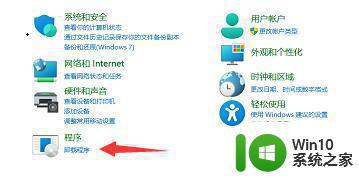
方法二:
1、按下键盘上的“Ctrl+ Alt+Delete”。
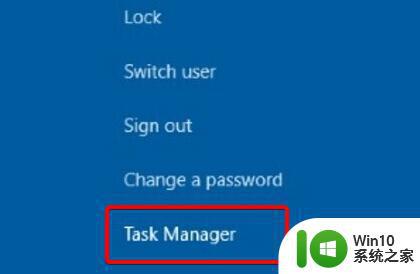
2、打开之后找到“资源管理器”,右键选中选择“重新启动”就可以打开开始菜单了。
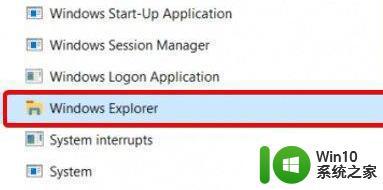
以上就是win11开始菜单点不开的解决方法,无法打开系统菜单的,可以按上面的方法来进行解决。
windows11的开始菜单出不来怎么办 win11开始菜单点不开怎么办相关教程
- windows11开始菜单栏打不开如何修复 win11菜单栏打不开怎么办
- win11系统开始菜单点不出来如何解决 win11更新后开始菜单无法打开怎么办
- windows11开始菜单左移怎么设置 win11开始菜单靠左怎么设置
- windows11开始菜单没有了怎么办 如何在Windows 11中添加开始菜单
- win11开始打不开怎么办 Win11开始菜单闪退怎么办
- win11为什么点开始无效 Win11开始菜单点击无效怎么办
- windows11开始菜单靠左设置教程 win11开始菜单靠左设置方法
- win11开机后开始菜单没反应怎么解决 Win11开机后开始菜单无法点击怎么办
- win11怎么改成win10开始菜单 win11改win10开始菜单的步骤
- win11开始菜单怎么改成win10模式 win11开始菜单怎么改成win10
- win11开始菜单怎么设置成左下角 win11设置开始菜单靠边
- win11修改开始菜单的方法 win11开始菜单怎么自定义
- win11系统启动explorer.exe无响应怎么解决 Win11系统启动时explorer.exe停止工作如何处理
- win11显卡控制面板不见了如何找回 win11显卡控制面板丢失怎么办
- win11安卓子系统更新到1.8.32836.0版本 可以调用gpu独立显卡 Win11安卓子系统1.8.32836.0版本GPU独立显卡支持
- Win11电脑中服务器时间与本地时间不一致如何处理 Win11电脑服务器时间与本地时间不同怎么办
win11系统教程推荐
- 1 win11安卓子系统更新到1.8.32836.0版本 可以调用gpu独立显卡 Win11安卓子系统1.8.32836.0版本GPU独立显卡支持
- 2 Win11电脑中服务器时间与本地时间不一致如何处理 Win11电脑服务器时间与本地时间不同怎么办
- 3 win11系统禁用笔记本自带键盘的有效方法 如何在win11系统下禁用笔记本自带键盘
- 4 升级Win11 22000.588时提示“不满足系统要求”如何解决 Win11 22000.588系统要求不满足怎么办
- 5 预览体验计划win11更新不了如何解决 Win11更新失败怎么办
- 6 Win11系统蓝屏显示你的电脑遇到问题需要重新启动如何解决 Win11系统蓝屏显示如何定位和解决问题
- 7 win11自动修复提示无法修复你的电脑srttrail.txt如何解决 Win11自动修复提示srttrail.txt无法修复解决方法
- 8 开启tpm还是显示不支持win11系统如何解决 如何在不支持Win11系统的设备上开启TPM功能
- 9 华硕笔记本升级win11错误代码0xC1900101或0x80070002的解决方法 华硕笔记本win11升级失败解决方法
- 10 win11玩游戏老是弹出输入法解决方法 Win11玩游戏输入法弹出怎么办
win11系统推荐
- 1 win11系统下载纯净版iso镜像文件
- 2 windows11正式版安装包下载地址v2023.10
- 3 windows11中文版下载地址v2023.08
- 4 win11预览版2023.08中文iso镜像下载v2023.08
- 5 windows11 2023.07 beta版iso镜像下载v2023.07
- 6 windows11 2023.06正式版iso镜像下载v2023.06
- 7 win11安卓子系统Windows Subsystem For Android离线下载
- 8 游戏专用Ghost win11 64位智能装机版
- 9 中关村win11 64位中文版镜像
- 10 戴尔笔记本专用win11 64位 最新官方版